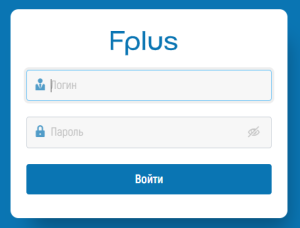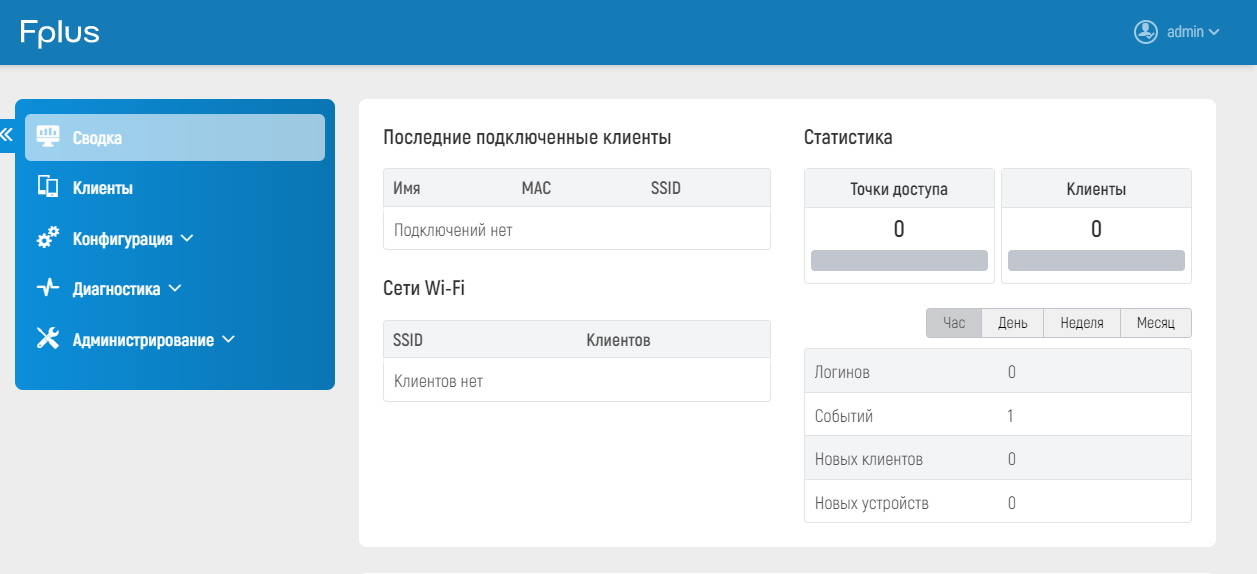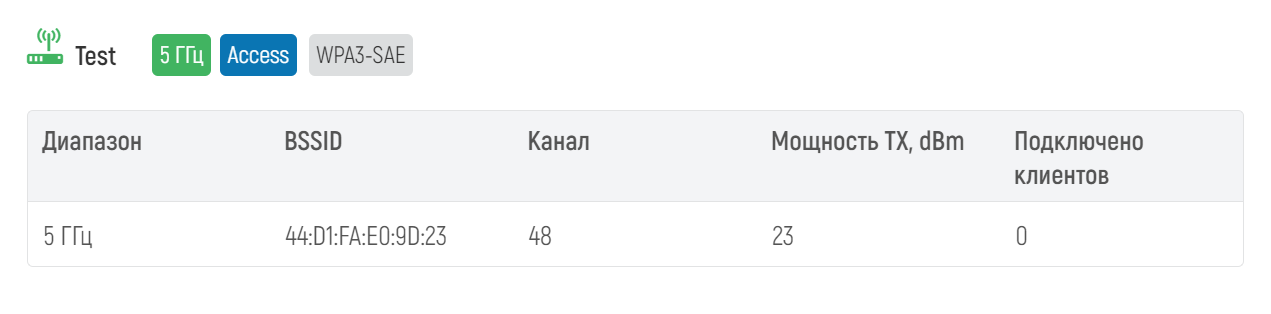4.1.1 Установка ПО контроллера
Программное обеспечение контроллера можно установить:
- из образа ISO на виртуальную или физическую машину (рекомендуемый вариант);
- на пустую виртуальную машину с OC на основе Debian при помощи менеджера пакетов.
Для установки из образа ISO:
- Получите ISO образ для установки у нашей службы технической поддержки;
- Запишите образ на внешний накопитель ( USB накопитель, DVD или CD-диск), либо примонтируйте его к виртуальной машине, и загрузитесь из него, выбрав накопитель или образ в BIOS машины или в системе виртуализации;
- После запуска образа выберите раздел, в который необходимо установить систему контроллеру и подтвердите операцию установки. Внимание: при установке все данные в данном разделе будут удалены;
- После окончания установки извлеките накопитель или отмонтируйте образ;
- В конце установки машина будет перезапущена, после этого система и ПО контроллера загрузятся и будут готовы к работе.
Для установки с использованием менеджера пакетов:
Создайте "пустую" виртуальную машину с ОС на основе Debian x64, в которой имеется доступ в интернет;
- Запросите у нашей службы поддержки ссылку на репозиторий DEB-пакетов;
- После получения ссылки войдите в консоль созданной виртуальный машины и выполните следующие команды:, подставив полученную ссылку вместо
https://example.com:
echo "deb [trusted=yes] https://example.com ./" | sudo tee /etc/apt/sources.list.d/00-controller.list
sudo apt update
sudo apt -y install fplus-controller
При настройке кластерной конфигурации контроллер необходимо установить на 2 машины соответственно (желательно идентичных по железной конфигурации).
Также перед началом настройки контроллера желательно настроить передачу опции 43 на вашем DHCP сервере, если вы не хотите задавать адрес контроллера вручную для каждой точки доступа. Для этого обратитесь к п.5.2 раздела "Подключение точек доступа" документации. Если вы все же хотите настроить адрес контроллера для точек вручную, то обратитесь к п.5.1 раздела "Подключение точек доступа" документации. Если вы хотите настроить DHCP сервер на самом контроллере, обратитесь к странице 7.3.5 DHCP и TFTP.
Если контроллер не будет иметь доступа к интернету, либо у вас в сети нет NTP серверов, то во избежание различных проблем с неработоспособностью контроллера или веб-интерфейса, настройте время вручную при помощи терминального графического интерфейса (см. раздел 8.7 Графический терминальный интерфейс контроллера). Даже если у машины контроллера есть доступ в интернет, при возникновении проблем (невозможно войти в веб-интерфейс, не подходит пароль при входе в веб-интерфейс и т.д.) проверьте настроенное системное время машины контроллера.
4.1.2 Первичная настройка через консольное меню
Настройте сетевые интерфейсы контроллера, обратившись к п.1 раздела 8.7 Графический терминальный интерфейс контроллера:
- Основной сетевой интерфейс рекомендуется настраивать со статическим IP-адресом;
- Использование динамического IP-адреса для контроллера не рекомендуется;
- В кластерной конфигурации динамический IP-адрес не допускается;
Настройте NTP-сервер (обязательно, если сеть контроллера изолирована от интернета), обратившись к п.3 страницы 8.7 Графический терминальный интерфейс контроллера.
4.1.3 Вход в веб-интерфейс контроллера
- После установки контроллера откройте веб-браузер и перейдите по IP-адресу машины, на которую был установлен контроллер (контроллер доступен только по протоколу HTTP). При успешной установке контроллера и правильном вводе IP-адреса откроется страница логина в веб-интерфейс;
- На открывшейся странице логина введите установленные по умолчанию логин "admin" и пароль "admin" (без кавычек) и нажмите кнопку "Войти";
- После входа откроется главная страница интерфейса со сводкой и боковым меню для навигации по разделам.
4.1.4 Базовая настройка при помощи мастера первичной настройки (опционально)
Контроллер имеет страницу первичной пошаговой настройки, при помощи которой вы можете быстро добавить лицензию на новый контроллер, создать новую группу для точек и добавить тестовый SSID (беспроводную сеть).
Мастер первичной настройки предоставляет возможность настройки с минимумом опций, поэтому если вам нужно использовать более продвинутые настройки для создаваемой группы или SSID, то пропустите данный шаг и переходите к следующему.
Если вы настраиваете контроллер при помощи мастера первичной настройки, то после выполнения настройки пропустите шаги инструкции, которые уже были выполнены в мастере настройки.
Для запуска мастера первичной настройки, в веб-интерфейсе контроллера перейдите в раздел бокового меню "Администрирование - Контроллер" и на открывшейся странице нажмите кнопку "Мастер первичной настройки контроллера". После нажатия будет выполнен переход на страницу первичной настройки:
Далее выполните следующие шаги, руководствуясь описаниями текущего шага на странице мастера настройки:
- Примените вашу лицензию на контроллер:
- Введите лицензионный ключ и выберите опцию "Получить код активации";
- Скопируйте полученный код и передайте его вашему поставщику ПО контроллера для получения лицензионного файла, либо получите файл самостоятельно на портале лицензирования;
- Загрузите полученный файл лицензии на контроллер;
- Введите IP адрес контроллера, который будет использоваться для настройки конфигураций точек доступа и их обновления (опционально, нажмите "Продолжить" если действие не требуется);
- Смените стандартный пароль пользователя admin на новый (опционально, нажмите "Продолжить" если действие не требуется);
- Настройте новую беспроводную сеть для точек доступа (опционально, нажмите "Продолжить" если действие не требуется):
- Введите имя сети и тип безопасности для нее;
- При выборе типа безопасности WPA2-PSK введите желаемый пароль для данной сети;
- Создайте новую группу для точек доступа (опционально, нажмите "Продолжить" если действие не требуется);
После завершения настройки вы можете перейти из него к другим разделам контроллера и продолжить настройку необходимого функционала, либо закрыть его и вернуться в веб-интерфейс контроллера.
Настройка дополнительного функционала контроллера описана в шагах ниже, либо если в данной инструкции не описана настройка необходимой вам функции, то обратитесь к основному разделу документации по контроллеру.
4.1.5 Задание IP адреса контроллера для точек доступа
Задание IP адреса контроллера в веб-интерфейсе необходимо для правильной работы системы обновления точек, передачи правильного IP адреса контроллера точкам в случае настройки сетей с терминацией трафика в локальный туннель, настроенный на контроллере, при использовании RADIUS Proxy через контроллер и т.д.. Также это необходимо в ситуациях, когда контроллер имеет несколько IP адресов и точки доступа имеют ограниченную связность с контроллером (имеют доступ не ко всем его адресам).
Для задания используемого адреса контроллера перейдите в раздел веб-интерфейса "Администрирование - Настройки" и введите IP адрес контроллера в поле "IP адрес контроллера", после этого нажмите внизу кнопку "Сохранить изменения".
4.1.6 Добавлении лицензии
Лицензия необходима для работы функционала контроллер и работы его с точками доступа. Без лицензии контроллер не будет принимать подключения от точек доступа.
Для добавления лицензии выполните шаги из раздела "Добавление или обновление лицензии" на странице 7.5.11 Лицензии;
4.1.7 Создание группы точек
Группа точек - логический контейнер, объединяющий несколько точек доступа по общему признаку (например, расположение в здания или на этаже). Контроллер по умолчанию уже имеет одну группу с названием "Системная", и в нее по умолчанию будут автоматически попадать все новые, и еще не настроенные точки доступа.
Для создания новой группы ознакомьтесь с разделом документации 7.3.2 Группы.
Если вы хотите, чтобы точки доступа автоматически попадали в созданную вами группу вместо системной, то изучите пункт "Настройки" на странице 7.3.2.1 Параметры группы и задайте подсеть, в которой точки доступа будут получать IP адреса. При настройке данного функционала вы можете пропустить шаг "Добавление точек доступа в группу", так как точки автоматически будут добавлены в вашу группу.
4.1.8 Создание профиля SSID
Для того, чтобы точки могли вещать сети, необходимо сначала создать их профили.
Для этого изучите пункт "Создание, просмотр и изменение настроек сети" в разделе документации 7.3.3 Сети Wi-Fi, и выполните создание нового SSID.
4.1.9 Добавление SSID в группу
После создания SSID он не добавлен ни в какую группу, поэтому вам нужно добавить его в вашу группу, созданную ранее.
Для этого изучите пункт "Подключение сети в группу" в разделе документации 7.3.2.1 Параметры группы и выполните добавление созданного SSID в вашу группу.
4.1.10 Настройка DHCP сервера (собственного или встроенного в контроллер)
Для того, чтобы точки доступа могли автоматически найти контроллер и выполнить подключение к нему, необходимо настроить DHCP сервер, чтобы он передавал в ответах IP адрес контроллера в опциях 43 или 138.
Вы можете выполнить данную настройку как используя собственный DHCP сервер, так и воспользовавшись встроенным в контроллер DHCP сервером:
- при настройке с использованием собственного DCHP сервера, который уже работает в сети, куда будут подключены точки доступа, изучите раздел документации 6 Подключение точек доступа.
- при необходимости использования встроенного в контроллер DHCP сервера, изучите раздел документации 7.3.5 DHCP и TFTP и настройте DHCP сервер на интерфейсе, в сети с которым будут работать точки доступа. Контроллер имеет только функционал передачи DHCP опции 43 и не передает опцию 138.
Если вы не настроите передачу опции 43 или 138 на DHCP сервере, от которого точки будут получать IP адреса, или вы хотите использовать статическую адресацию точек, то вам нужно будет задать адрес контроллера для подключения в соответствии с разделом документации 6 Подключение точек доступа. Это нужно будет проделать для каждой из точек доступа.
4.1.11 Подключение точек доступа к контроллеру
Подключите ваши точки доступа в сеть (через блок питания, или в порт РоЕ-коммутатора). Спустя некоторое время они появятся в списке в разделе "Конфигурация - Точки доступа" при условии, что DHCP сервер правильно настроен, передает адрес контроллера в DHCP опциях 43 или 138 и точки были подключены в сеть, которую он обслуживает.
По умолчанию все точки доступа имеют имена вида "AP_xx:xx:xx:xx:xx", где xx:xx:xx:xx:xx это MAC-адрес точки. Позже вы сможете переименовать каждую точку доступа, в разделе её настроек, который можно открыть по иконке шестеренки справа.
Зеленый индикатор рядом с названием точки свидетельствует о том, что она в данный момент имеет активное соединение с контроллером. На самой точке доступа светодиодная индикация должна гореть зелёным цветом.
4.1.12 Добавление точек доступа в группу
После успешного подключения точек доступа к контроллеру, подключите их к вашей группе для того, чтобы они начали вещание подключенных к группе беспроводных сетей.
Для этого изучите пункт "Подключение точки доступа к группе" в разделе документации 7.3.2.1 Параметры группы.
4.1.13 Проверка работы настроенной конфигурации
Спустя несколько минут привязанные к группе точки автоматически получат с контроллера настроенную для группы конфигурацию и начнут вещать настроенные беспроводные сети.
Вы можете проверить это, открыв настройки какой-либо точки доступа в вашей группе из вкладки "Точки доступа" раздела "Конфигурация - Группы" или из раздела "Конфигурация - Точки доступа", нажав на шестеренку справа от нужной точки.
В настройках точки перейдите на вкладку "Сети Wi-Fi", здесь будут отображены текущие вещаемые сети, полученные от драйвера точки доступа в режиме реального времени, и их параметры работы.
После проверки текущих вещаемых точкой доступа сетей из веб-интерфейса, проверьте работу вашей беспроводной сети на практике.
Для этого, используя любое устройство с Wi-Fi (смартфон, ноутбук, компьютер), найдите созданную вами сеть по её имени в списке беспроводных сетей и подключитесь к ней.
После подключения вы можете увидеть подключенного клиента в разделе "Клиенты" бокового меню, а также посмотреть информацию и статистику о нем, нажав на кнопку справа от записи клиента.
4.1.14 Дальнейшие действия
После настройки всех вышеперечисленных пунктов и проверки работы настроенной конфигурации вы можете ознакомиться с другими разделами документации для продвинутой настройки контроллера и точек доступа, например:
- если вам необходимо настроить кластерную конфигурацию контроллеров, то изучите страницу документации PLACEHOLDER;
- если вам необходимо настроить терминацию клиентского трафика для вашего SSID, то изучите страницы документации 7.3.3 Сети Wi-Fi и 7.3.9 VXLAN шлюзы;
- если вам необходимо настроить авторизацию для сети по протоколу RADIUS, то изучите страницы документации 7.3.3 Сети Wi-Fi и 7.3.7 RADIUS;
- если вам необходимо настроить гостевую авторизацию для сети, то изучите страницы документации 7.3.3 Сети Wi-Fi и 7.3.8 Портал.
Также вы можете ознакомиться с разделом 8 База знаний, где представлена более подробная информация о работе продвинутых функций контроллера и варианты настройки распространенных типовых конфигураций контроллера и точек доступа.